Win7系统怎么开启远程桌面
1Win7如何开启远程桌面服务
首先打开桌面“计算机”图标,右键属性打开计算机属性菜单,如下图
2 打开计算机属性(控制面板----系统和安全---系统选项)找到左侧的“远程设置”功能,如图
3 出现的“系统属性”菜单中,找到“远程‘选项卡,其中下方的“远程桌面”选项,选择其中一个(注意 远程协助和远程桌面是不同的功能)
4 选择允许其他计算机远程到此电脑之后,点击“选择用户”---添加一个可以远程到本计算机的用户(建议选择管理员用户,这样远程操作进去权限比较多)
5 添加好之后,再次点击打开“选择用户”可以查看当前添加到“远程桌面组”的用户成员(删除的话,同样选择其中的用户,点击下方的删除即可)
6远程桌面身份验证选择
远程桌面下方有2个选项“允许允许任意版本远程桌面的计算机连接(较不安全)”选择这项,可以让低版本的windows如 windowsXP windows2000也可以连接这台电脑
7远程桌面开启失败
如果远程桌面开启失败,到服务控制台里面去找到“remote desktop services”依赖的几个服务,是不是被禁用了。都开启一下
8远程桌面连接
开启远程桌面之后,如果需要远程可以通过windows自带的远程桌面连接工具。 开始运行-输入 mstsc 或者到开始菜单---附件通信里面去打开 远程桌面工具。
开启远程桌面服务,具有一定的不安全性,容易被网上黑客攻击,如果一定要开启远程桌面服务,一定要做好安全防护的措施。
开启Windows远程桌面服务的方法
步骤:
右键点击桌面计算机,在右键菜单中左键点击:属性,打开系统窗口;
在打开的系统窗口,我们左键点击:高级系统设置,打开系统属性窗口;在系统属性窗口,我们左键点击:远程;在远程窗口,(1)左键点击:允许远程协助连接这台计算机,(2)点击:高级,打开远程协助设置窗口;在远程协助设置窗口,我们左键点击:允许计算机被远程控制,默认远程控制时间为:6小时(也可以更改时间),再点击:确定;回到系统属性窗口,(1)左键点击:仅允许运行使用网络级别身份验证的远程桌面计算机连接(N);(2)点击:选择用户(S);在远程桌面用户窗口,管理员gong已经有访问权,在这里我们还可以添加、删除用户,再点击:确定;回到系统属性窗口,点击:应用 - 确定,Windows远程桌面服务已经开启。重新启动计算机,具有管理员权限的用户就可以远程访问远程桌面了。
在中自带有远程桌面连接功能,当我们的电脑遇到某些问题的时候,很多朋友都会使用远程桌面连接进行解决,但是最近有win7系统用户反映说在连接远程桌面的时候却提示“未启用对服务器的远程访问,远程计算机已关闭,在网络上远程计算机不可用”,导致远程不了,遇到这样的问题要怎么办呢,接下来小编就跟大家分享一下Win7下连接远程提示未启用对服务器的远程访问的解决方法如下。
推荐:
方法一、
1、首先在win7系统桌面上鼠标右击计算机,然后再选择属性;
2、进入计算机属性的界面,然后在再点击高级系统设置再在出来的框框内选择高级再按如下图所示的界面把选项勾起来。最后确定,再试试。
方法二、
1、在win7系统桌面上的计算机图标上点击右键然后再选择管理;
2、进入计算机管理以后,然后再找到Terminal Services并把它启动起来。
方法三、
1、打开开始菜单中的运行,然后输入regedit,回车打开注册表;
2、然后再依次找到HKEY_LOCAL_MACHINESYSTEMCurrentControlSetContro lTerminal Server;
3、然后在右栏中找到fDenyTSConnections这一项,再双击它把它的值设置为0;
4、再查一下3389端口有没有开启,进入注册表依次找:HKEY_LOCAL_MACHINESystemCurrentControlSetControlTerminal ServerWinStationsRDP-Tcp 找到PortNumber这一项的值WINXP为00000D3DWIN8以上的则会显示D3D用十六进制换算出来就是3389;
5、一定要保证3389这个端口没有被占用。使用netstat -an这个命令来查看;
6、还有就是在防火墙哪里有没有把远程桌面设置到例外里面去;
7、在域环境下有没有被禁用这个功能。
上面跟大家介绍的就是关于Win7下连接远程提示未启用对服务器的远程访问的解决方法,遇到这个问题的用户们可以尝试上面的方法进行解决吧,希望可以帮助大家解决这个问题。


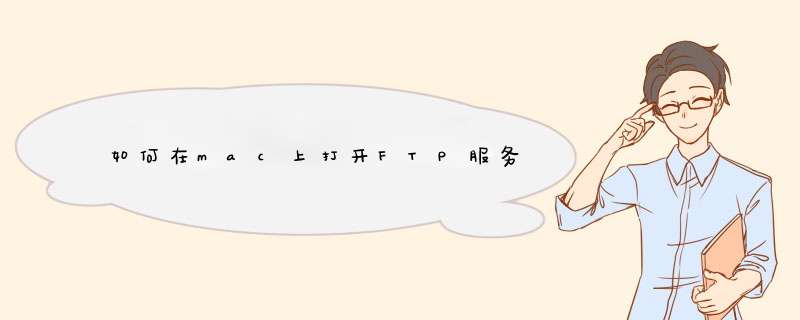




0条评论